
Avez-vous beaucoup de données géographiques Dans Google Feuilles? Pourquoi ne pas utiliser un tableau de carte pour créer un magnifique affichage visuel de vos données? Vous pouvez insérer, personnaliser et éditer facilement un graphique de la carte dans Google Feuilles.
Insérez un tableau de la carte dans Google Feuilles
Se diriger vers Feuilles Google , connectez-vous et ouvrez votre tableur. Sélectionnez les données que vous souhaitez utiliser dans le tableau de la carte. Vous pouvez le faire facilement en cliquant sur et en faisant glisser votre curseur dans la plage de cellules.
Ensuite, cliquez sur Insérer & GT; Graphique du menu supérieur.
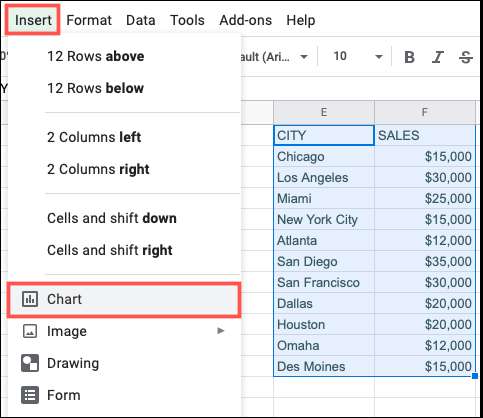
Les fiches Google affirmeront un type de graphique par défaut dans votre feuille. Donc, la première chose que vous devez faire est Modifier le type de graphique dans l'éditeur de graphiques barre latérale qui s'affiche.
EN RELATION: Comment faire un graphique dans les fiches Google
Dans l'onglet Configuration, cliquez sur la zone déroulante "Type de graphique" et faites défiler jusqu'à la section Plan de la carte. Vous pouvez choisir parmi un tableau GEO ou un tableau GEO avec des marqueurs. Nous utiliserons ce dernier pour ce tutoriel. C'est quelque chose que vous pouvez changer plus tard si vous le souhaitez.
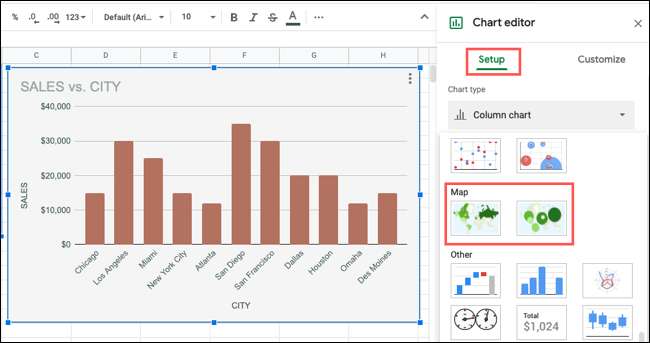
Vous verrez la mise à jour du graphique sur le type de graphique de la carte que vous sélectionnez. Ensuite, vous pouvez personnaliser le graphique.
Personnaliser un graphique de la carte dans Google Feuilles
Si vous avez déjà fermé la barre latérale, vous pouvez le rouvrir facilement. Sélectionnez votre tableau, cliquez sur les trois points situés en haut à droite et sélectionnez "Modifier le tableau".
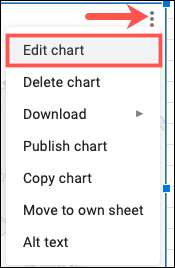
Avec la barre d'accueil de la rédaction de graphique Ouvrir, cliquez sur l'onglet "Personnaliser" en haut.
Pour modifier les couleurs et les polices de graphique, développez la section "Style de graphique". Utilisez les cases déroulantes pour sélectionner une couleur d'arrière-plan, une couleur de bordure de graphique et une police par vos préférences.

Pour changer la région et les couleurs de la région, développez la section GEO. Utilisez la liste déroulante de la région pour concentrer votre carte. Vous pouvez choisir de huit régions, notamment l'Afrique, l'Asie, l'Europe et les États-Unis.
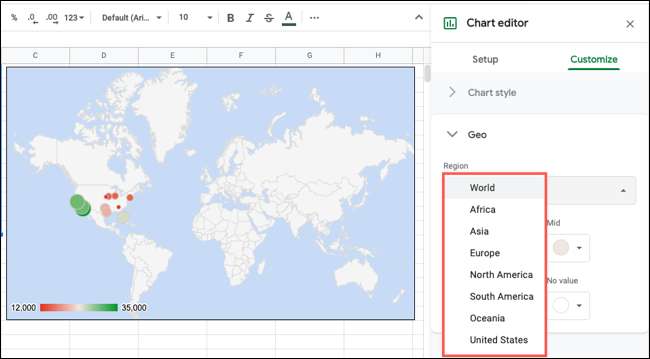
La région que vous sélectionnez dépend évidemment des données de localisation de votre feuille. Pour notre exemple, nous sélectionnerons les États-Unis car c'est là que nos données sont situées.
Ensuite, vous pouvez ajuster les couleurs pour les articles MIN, MID, MAX et Aucun article de valeur sur la carte. Assurez-vous simplement d'utiliser des couleurs faciles à voir pour votre auditoire.
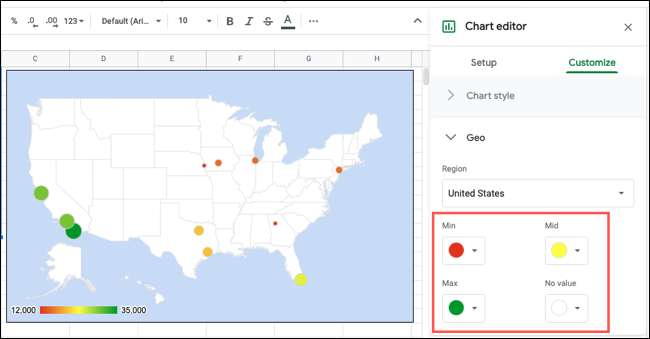
Modifier un tableau de la carte dans Google Feuilles
Vous pouvez modifier l'une des personnalisations que vous effectuez ci-dessus à tout moment. Mais si vous souhaitez modifier le type de graphique ou la plage de données ou travailler avec la longitude et la latitude, utilisez l'onglet Configuration de la barre latérale de l'éditeur de graphique.

Pour déplacer le tableau, sélectionnez-le et faites-le glisser où vous le souhaitez sur votre feuille. Ou pour redimensionner le tableau, sélectionnez-le et faites glisser l'un des coins ou des bords.
Ajouter ou supprimer des données pour le graphique de la carte
La bonne chose à propos de la carte de la carte dans Google Feuilles est que vous pouvez ajouter ou supprimer automatiquement des données de votre feuille et que le graphique se met à jour automatiquement.
Ci-dessous, nous avons ajouté quelques autres villes qui ont tourné directement sur la carte. Lorsque nous ajoutons la dernière, Salt Lake City, le graphique met à jour pour montrer l'emplacement.
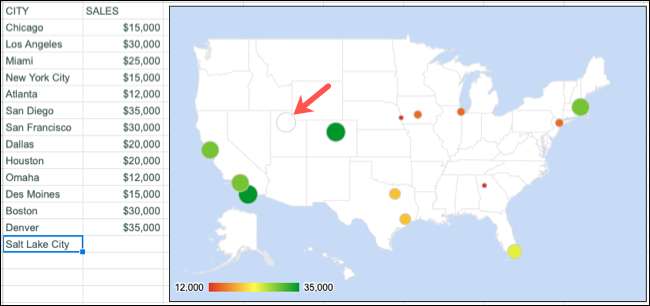
Ensuite, lorsque nous ajoutons les données correspondantes, le marqueur remplit la couleur correcte par la valeur.
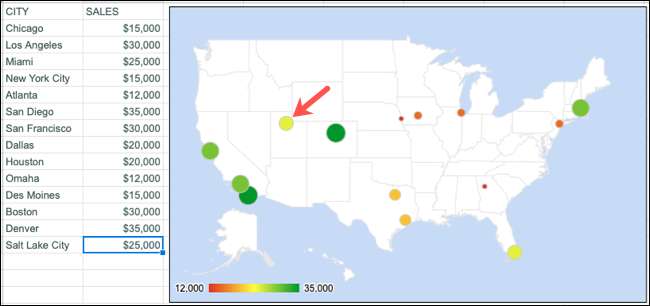
Options de carte de carte supplémentaires
Vous avez quelques options supplémentaires pour le graphique de la carte que vous créez dans Google Feuilles. Cliquez sur les trois points en haut à droite de la carte et vous verrez ces actions.
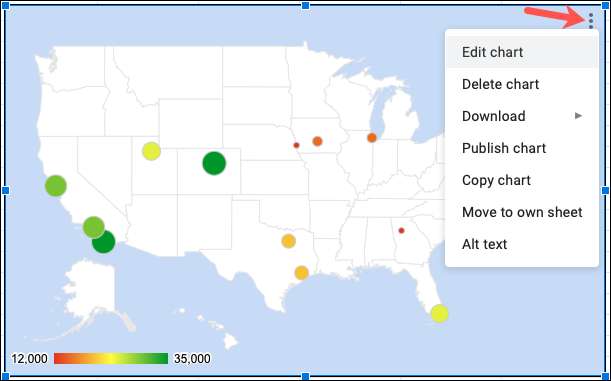
- Carte d'édition : Ouvre la barre latérale de la rédaction de graphique.
- Delete : Supprime le tableau de la feuille.
- Télécharger : Vous permet de télécharger le graphique comme une image ou un PDF.
- Carte de publication : Vous aide à publier le graphique en ligne.
- Carte de copie : Place le tableau sur votre presse-papiers pour coller ailleurs.
- Déplacer vers sa propre feuille : Supprime le tableau de la feuille actuelle et la place sur une nouvelle.
- Texte alt : Vous permet d'ajouter du texte alternatif au graphique.
La prochaine fois que vous travaillez avec les données d'emplacement dans Google Feuilles, envisagez d'afficher l'affichage dans une peau soignée et propre. Graphique de la carte géographique .
EN RELATION: Comment créer une carte de carte géographique dans Microsoft Excel







